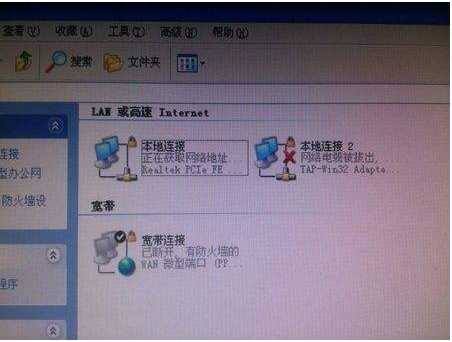
解决方法一:开启DHCP服务
www.winwin7.com
1、按下WIN+R,然后在运行中输入 services.msc 回车,然后在服务中找到DHCP Client服务;
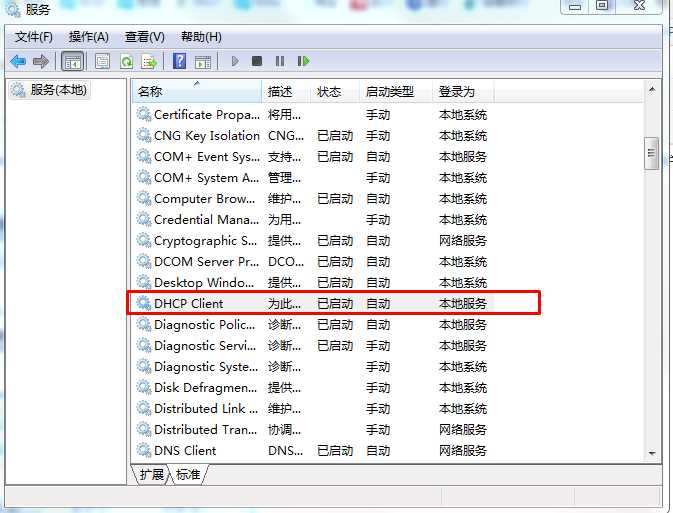
2、双击打开后,启动服务,如启动按钮不能点击,那么先设置启动类型为自动,再启动;
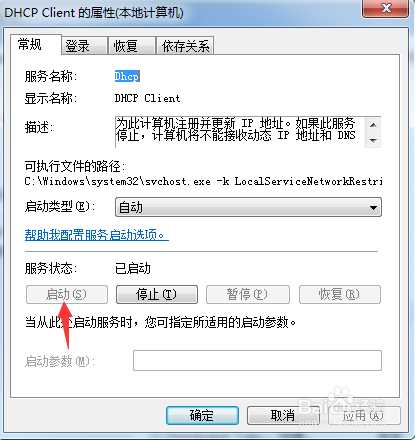
启动服务后如不行,可重启计算机再试;
方法二:手动设置IP地址
1、右键点击桌面的【网络】选项,选择属性,进入网络属性界面,点击左上角菜单栏的【更改适配器设置】
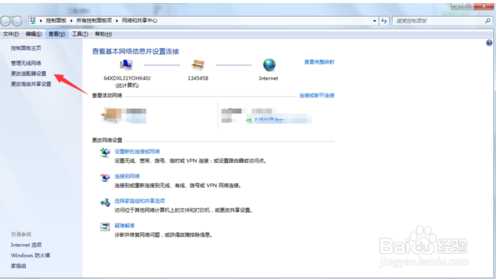
2、然后在网络列表中,找到本地连接,右键点击属性,进入本地连接属性界面,点击打开【Internet协议】
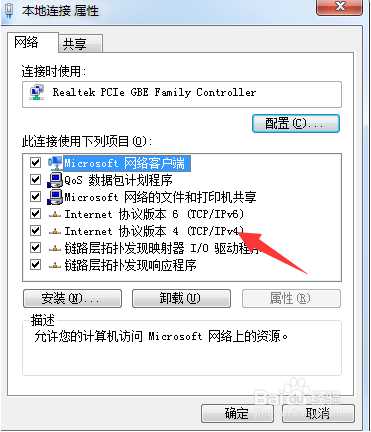
3、然后填写我们局域网共享网络的IP地址,以及DNS地址,填写完成问题解决。
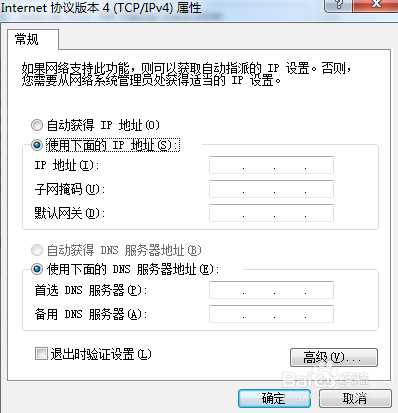
IP地址”设置为192.168.1.2~192.168.1.254之间的任何值(注意!只变动最后一位的数值,假如出现IP地址冲突,就在更换另外的数值,直到不冲突为止)——>然后将“子网掩码”设置为255.255.255.0——>将“默认网关”设置为192.168.1.1——>将“使用下面的DNS服务器地址”中的“首选DNS服务器”设置为192.168.1.1——>“备用DNS服务器”留空不填——>单击“确定”退出——>重新启动计算机
PS:以上IP地址主要是按路由器的IP地址填写,如路由器的IP地址为192.168.1.1 那么网关就是192.168.1.1;
方法三:修复网络
病毒木马、恶意插件感染,下载安装360安全卫士或金山毒霸等杀毒软件,以360安全卫士为例——>打开360安全卫士窗口——>单击“功能大全”——>在网络优化中点击“修复网络(LSP)”——>弹出窗口右下角单击“立即修复”——>根据提示重新启动计算机,仍未解决?请看第五步;
方法四:更新网卡驱动
网卡驱动程序异常导致一种显示“正在获取网络地址”,百度搜索“驱动精灵”——>下载安装驱动精灵——>打开驱动精灵程序之后,点击“驱动程序”——>找到“网络适配器”——>点击“下载”——>下载完毕之后,点击安装——>重新安装网卡驱动之后,重新启动计算机;
方法五:路由器设置
建议重置路由器后,重新设置可解决由路由器引起的“在获取网络地址”无法上网的问题。